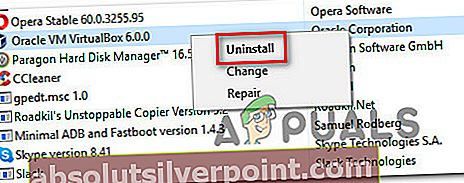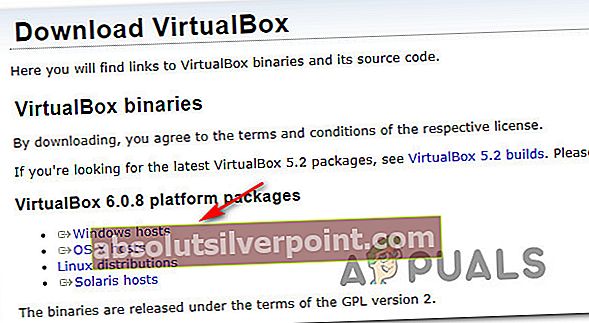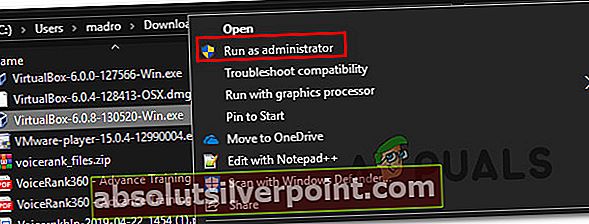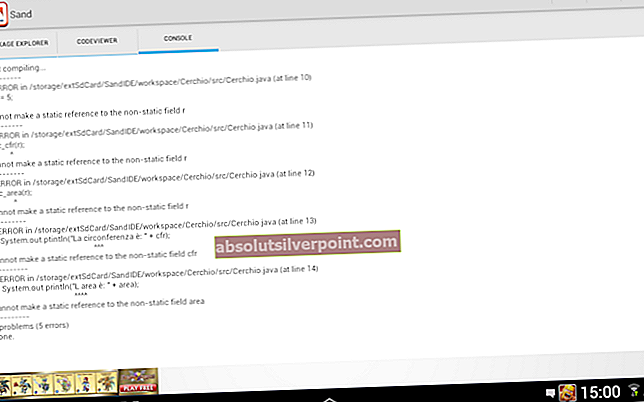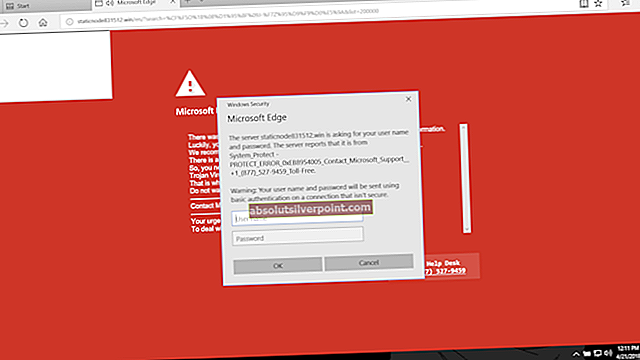Několik uživatelů hlásí, že nemohou spustit VirtualBox. Kritická chybová zpráva, která se objeví, je "Nepodařilo se získat objekt COM VirtualBox." Aplikace bude ukončena “. V některých případech je chyba doprovázena také druhou chybovou zprávou směřující k problému. Zdá se, že se problém netýká konkrétní verze systému Windows, protože je potvrzeno, že se vyskytuje v systému Windows 8.1 i Windows 10.

Co způsobuje chybu „Nepodařilo se získat objekt COM VirtualBox“?
Tento problém jsme prozkoumali při pohledu na různé zprávy uživatelů a strategie oprav, které se v tomto konkrétním scénáři běžně úspěšně nasazují. Jak se ukázalo, existuje několik viníků, kteří by mohli tento problém spustit:
- VirtualBox není nainstalován s přístupem správce - Virtualbox je jedním z těch softwarových produktů, které budou vyžadovat jejich instalaci s administrátorskými oprávněními, aby bylo možné nastavit všechny potřebné služby. Pokud tak neučiníte, může to znamenat, že některé služby nebudou ve výchozím nastavení povoleny. V tomto případě je nejjednodušší způsob, jak problém vyřešit, instalace Virtualboxu správným způsobem.
- Poškozený hlavní registr hostů - V některých případech dojde k této konkrétní chybě kvůli možnému chybnému hlavnímu registru hostů. Pokud je tento konkrétní scénář použitelný, měli byste být schopni vyřešit problém přesunutím složky .VirtualBox na plochu a vynutit tak aplikaci, aby vytvořila novou zdravou verzi.
- Nedostatečná oprávnění - I když je VirtualBox nainstalován s přístupem pro správu, může ke spuštění některých služeb potřebných pro provoz virtuálních počítačů stále potřebovat oprávnění správce. Několik postižených uživatelů se podařilo problém vyřešit konfigurací zástupce VirtualBox pro spuštění s oprávněními správce.
Pokud aktuálně hledáte opravu, která tento problém vyřeší, tento článek vám poskytne několik kroků k řešení potíží, které by problém mohly vyřešit. Níže najdete několik metod, které k vyřešení problému úspěšně použili ostatní uživatelé v podobné situaci. Každá potenciální oprava uvedená níže potvrzuje, že funguje alespoň jedním ovlivněným uživatelem.
Pro dosažení nejlepších výsledků doporučujeme postupovat podle metod v pořadí, v jakém jsou uvedeny, protože jsou seřazeny podle efektivity a závažnosti. Bez ohledu na viníka, který spouští„Nepodařilo se získat objekt COM VirtualBox“chyba, jedna z následujících potenciálních oprav by vám měla pomoci problém vyřešit.
Metoda 1: Spuštění VirtualBox s oprávněními správce
Je možné, že se s tímto problémem setkáváte, protože se pokoušíte spustit VirtualBox pomocí zástupce, který není nakonfigurován pro spuštění s přístupem správce. Několik dotčených uživatelů uvedlo, že se jim podařilo vyřešit„Nepodařilo se získat objekt COM VirtualBox“chyba konfigurací zástupce VirtualBox pro spuštění s přístupem správce.
Zde je stručný průvodce, jak to provést:
- Nejprve si otestujeme, zda je tato teorie pravdivá, kliknutím pravým tlačítkem na zástupce Virtualboxu a výběrem R.un jako správce.
Poznámka: Pokud tyto kroky odstranily chybu, pokračujte v dalších krocích níže, aby byly změny trvalé.
- Klikněte pravým tlačítkem na stejnou zkratku VirtualBox a vyberte Vlastnosti z kontextové nabídky.
- Z Vlastnosti obrazovce Oracle VM VirtualBox vyberte Kompatibilita kartu a zaškrtněte políčko přidružené k Spusťte tento program jako správce (z Nastavení obrazovka)
- Klikněte na Aplikovat aby byla změna trvalá.
- Restartujte Virtualbox a zkontrolujte, zda byl problém vyřešen.

Pokud se stále setkáváte s„Nepodařilo se získat objekt COM VirtualBox“chyba, přejděte dolů na další metodu níže.
Metoda 2: Instalace VirtualBoxu s oprávněními správce
VirtualBox je jedním z těch programů, které je třeba instalovat s oprávněními správce, aby mohly fungovat. Pokud neudělíte administrátorovi přístup k instalačnímu programu VirtualBox, některé důležité služby nebudou správně nakonfigurovány. Několik dotčených uživatelů, kteří se také setkávali s„Nepodařilo se získat objekt COM VirtualBox“Chyba oznámily, že k problému již nedochází poté, co odinstalovali aktuální instalaci VirtualBoxu a poté ji znovu správně nainstalovali.
Zde je stručný průvodce, jak to provést:
- lis Klávesa Windows + R. otevřete dialogové okno Spustit. Poté zadejte „Appwiz.cpl“ a udeřit Enter otevřít Programy a funkce okno.

- Uvnitř Programy a funkce, procházejte seznamem aplikací a vyhledejte Oracle VM VirtualBox. Jakmile to uvidíte, klikněte na něj pravým tlačítkem a klikněte Odinstalovat.
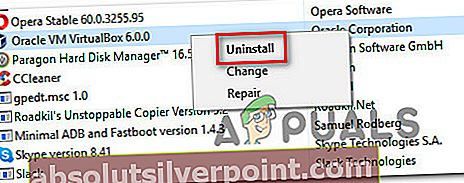
- Poté podle pokynů na obrazovce dokončete odinstalování a restartujte počítač.
- Po dokončení další spouštěcí sekvence přejděte na tento odkaz (zde). Jakmile se tam dostanete, klikněte na Hostitelé Windows (pod Balíčky platformy VirtualBox) zahájíte stahování.
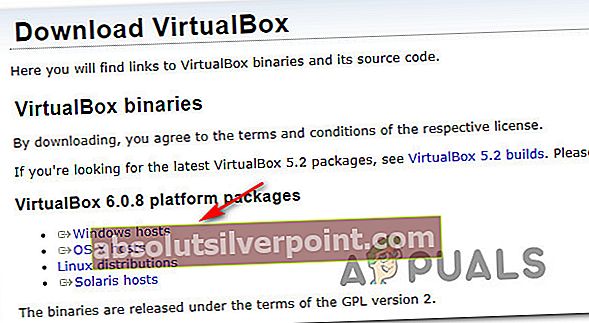
- Jakmile se instalační program úspěšně stáhne, neklikejte na něj tak, jak by to bylo obvyklé. Místo toho na něj klikněte pravým tlačítkem z lišty stahování prohlížeče a klikněte na Ukázat ve složce.
- V umístění instalátoru VirtualBox na něj klikněte pravým tlačítkem a vyberte Spustit jako administrátor.
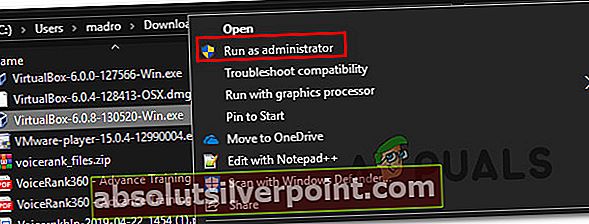
- Postupujte podle pokynů na obrazovce a dokončete opětovnou instalaci Virtualboxu.
- Restartujte počítač a zkontrolujte, zda se VirtualBox nespouští bez chybové zprávy.
Pokud stále vidíte„Nepodařilo se získat objekt COM VirtualBox“Chyba při spuštění programu, přejděte dolů na další metodu níže.
Metoda 3: Přesunutí složky .Virtualbox do jiného umístění
K tomuto konkrétnímu problému může dojít také z důvodu chybně vytvořeného hlavního registru hostů. Je možné, že„Nepodařilo se získat objekt COM VirtualBox“Chyba je způsobena špatným souborem Virtualbox.xml nebo jiným poškozeným souborem ze složky .VirtualBox.
Několik dotčených uživatelů uvedlo, že se jim problém podařilo vyřešit přesunutím celé složky .VirtualBox do jiného umístění. Tento postup vynutí, aby Virtualbox vytvořil od začátku novou zdravou složku, která nakonec vyřeší jakýkoli problém s poškozením umístěný uvnitř složky Virtualbox.
Zde je stručný průvodce, jak přesunout složku .Virtualbox na jiné místo.
- Nejprve se ujistěte, že je VirtualBox zcela uzavřen.
- Otevřete Průzkumník souborů a přejděte do následujícího umístění:
C: \ Users \ * Vaše uživatelské jméno *
Poznámka: *Vaše uživatelské jméno* je jednoduše zástupný symbol pro váš osobní uživatelský účet systému Windows. Nahraďte jej vlastním jménem.
- Jakmile se dostanete na toto místo, klikněte pravým tlačítkem na .VirtualBox a vybrat Střih z kontextové nabídky. Dále můžete stisknout Ctrl + X přímo vystřihnout soubor.
- Vložte .Virtualbox složku na vhodném místě, například na ploše.
Poznámka: Můžete také odstranit .Virtualbox složku. Přesunutí složky je ale lepší alternativou, protože vám umožní přesunout ji zpět, pokud to problém nevyřeší.
- Jakmile je složka přesunuta do jiného umístění, znovu spusťte VirtualBox a zkontrolujte, zda se program spouští bez„Nepodařilo se získat objekt COM VirtualBox“chyba.

Pro uživatele systému MacOS:
Doporučuje se přeinstalovat VirtualBox. Ve většině případů problém přeinstaluje přeinstalování nejnovější verze.